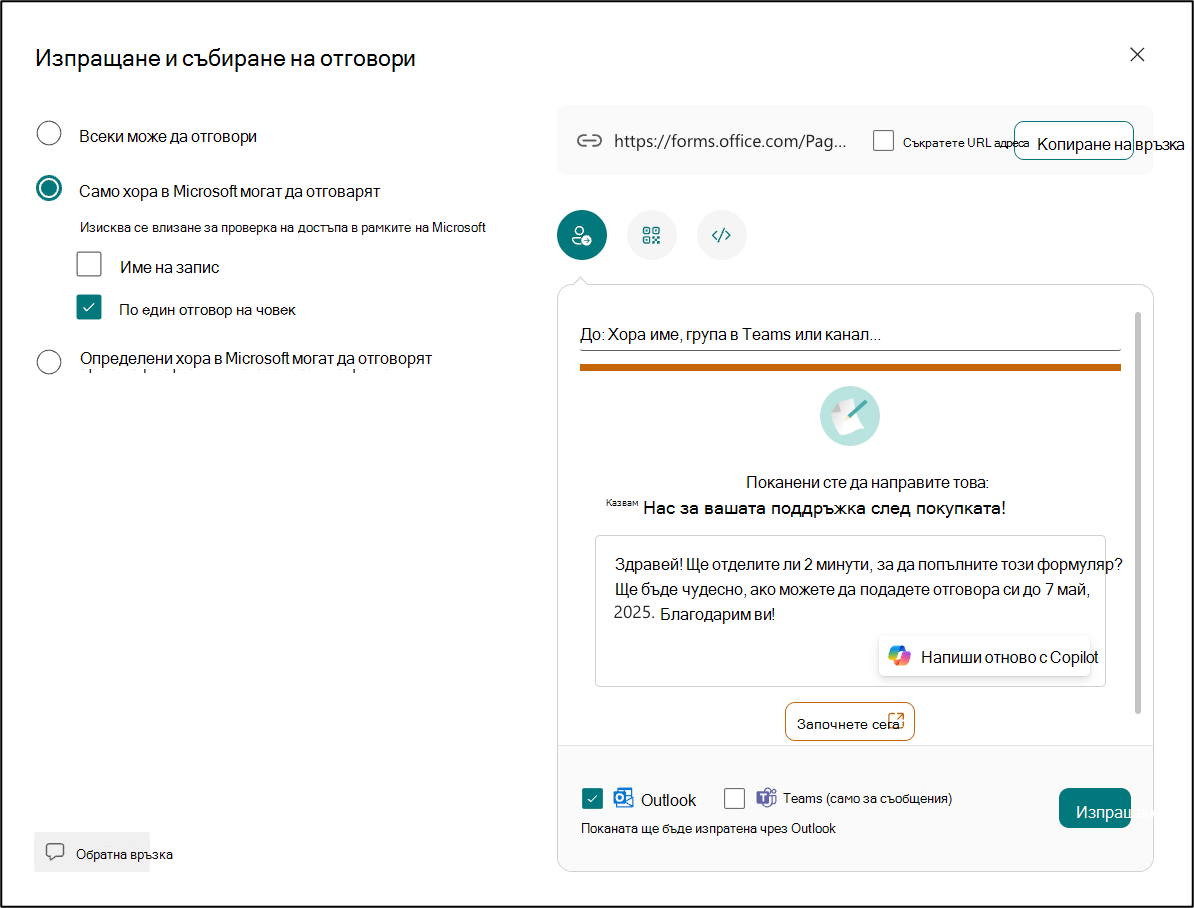
Опитайте!
-
Отворете формуляра, който искате да споделите, и изберете Събиране на отговори в горния десен ъгъл.
Забележка: Настройката Само хора/определени хора в моята организация могат да отговарят е налична само за Office 365 Education и Приложения на Microsoft 365 за бизнеса абонати. За достъп до тази настройка влезте със своя учебен или служебен акаунт.
-
Изберете как искате да споделите формуляра, включително:
-
Връзка към формуляр за копиране/поставяне: Получете връзка към вашия формуляр и го споделете чрез чат, имейл или всяка платформа, която предпочитате.
Забележка: Ако изберете да споделите своя формуляр с всеки, това означава, че всеки с достъп до вашия формуляр също ще може да сподели връзка към него с други хора.
-
Изпращане чрез Outlook или Teams: Въведете името или имейла на получателя и щракнете върху Изпрати.
-
Изтегляне на QR код:Генерирайте QR код, който хората могат да сканират с телефона си, за да отворят формуляра незабавно.
-
Вграждане в уеб сайт: Копирайте кода за вграждане и го поставете във вашата уеб страница, за да се покаже формулярът.
-
Социални мрежи:Публикувайте своя формуляр директно в Facebook или X.
Забележка: Споделянето чрез социални мрежи е налично само за личен акаунт в Microsoft.
Искате още информация?
Споделяне на формуляр или тест като шаблон










